没有合适的资源?快使用搜索试试~ 我知道了~
在 Linux 中 useradd 是个很基本的命令,但是使用起来却很不直观。以至于在 Ubuntu 中居然添加了一个 adduser 命令来简化添加用户的操作。本文主要描述笔者在学习使用 useradd 命令时的一些测试结果。 说明:本文中的所有试验都是在 Ubuntu14.04 上完成。 功能 在Linux中 useradd 命令用来创建或更新用户信息。 useradd 命令属于比较难用的命令 (low level utility for adding users),所以 Debian 系的发行版中建议管理员使用 adduser 命令。其实 adduser 命令只是
资源推荐
资源详情
资源评论
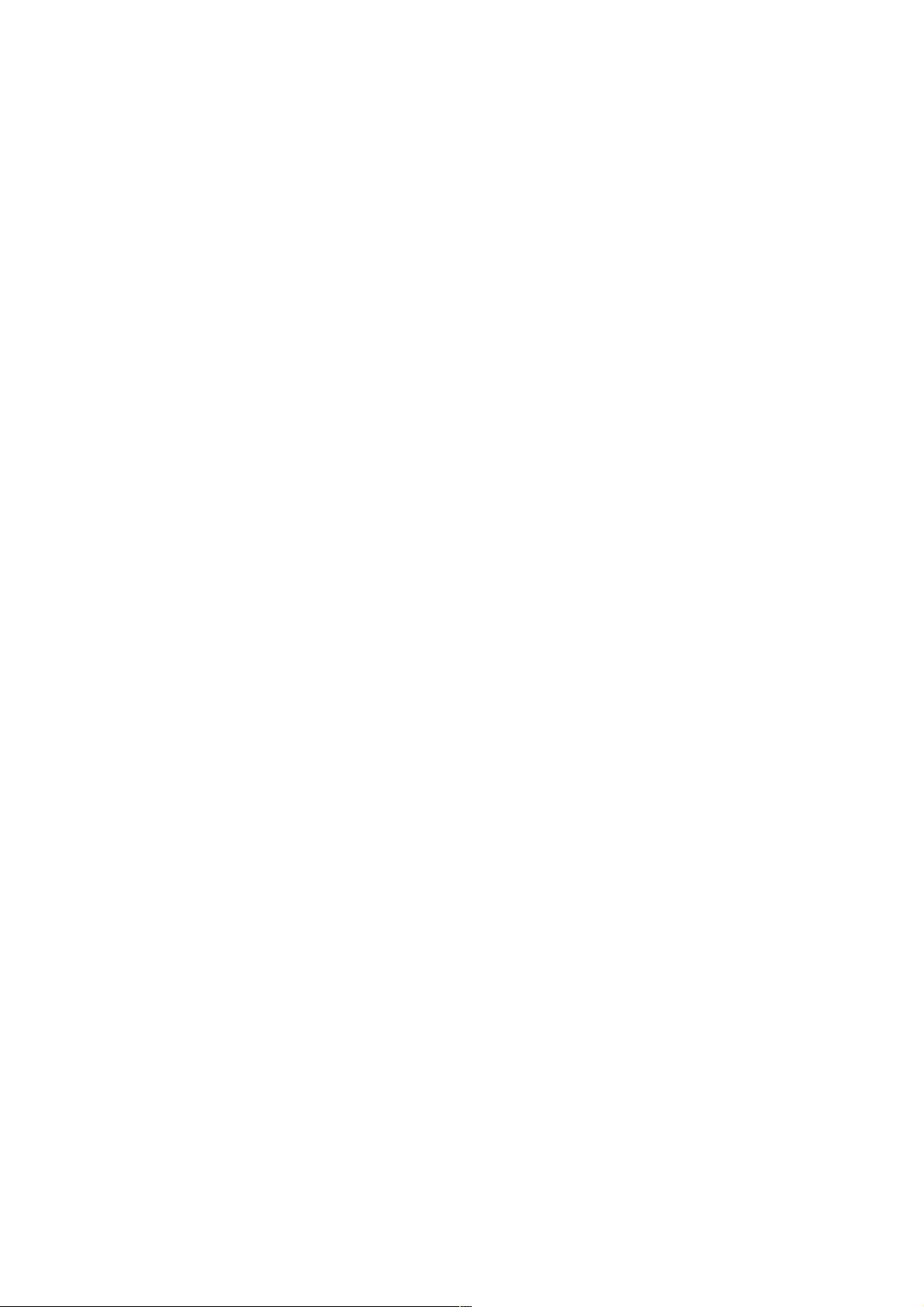
Linux useradd命令基本用法命令基本用法
在 Linux 中 useradd 是个很基本的命令,但是使用起来却很不直观。以至于在 Ubuntu 中居然添加了一个 adduser 命令来
简化添加用户的操作。本文主要描述笔者在学习使用 useradd 命令时的一些测试结果。
说明:本文中的所有试验都是在 Ubuntu14.04 上完成。
功能
在Linux中 useradd 命令用来创建或更新用户信息。
useradd 命令属于比较难用的命令 (low level utility for adding users),所以 Debian 系的发行版中建议管理员使用
adduser 命令。其实 adduser 命令只是一个调用了 useradd 命令的脚本文件。
本文将详细分析群组和家目录相关的选项。并且以实例的方式介绍常用的 useradd 命令写法。
语法和基本选项
注意:本文并不是一个完整的文档,所以仅列出部分常用的选项进行说明。
useradd [option] username
[option]:
-d<登入目录> 指定用户登入时的目录。
-g<群组> 初始群组。
-G<群组> 非初始群组。
-m 自动创建用户的家目录。
-M 不要创建用户的家目录。
-N 不要创建以用户名称为名的群组。
-s 指定用户登入后所使用的shell。
细说用户组
首先我们要搞清楚,什么是初始群组?简单来说在 /etc/passwd 文件中,每行的第四个字段指定的是用户的初始群组。用
户登录后立即拥有了初始群组中的权限。
下面我们通过不同的命令来查看群组选项的用法:
$ sudo useradd tester1
没有使用任何群组相关的参数,默认在创建用户 tester1 的同时会创建一个同名的群组。用户 tester1 的初始群组是这个
新建的群组。
$ sudo useradd tester2 -N
这次我们使用了 -N 选项,即不要生成与用户同名的群组。查看下 /etc/passwd 文件,发现 tester2 用户的初始群组ID是
100。这个100是哪来的?有ID为100的群组吗?其实100作为 -N 的默认值是写在配置文件中的。不管有没有ID为100的群
组,都是这个值。当然我们也可以通过修改配置文件来改变这个默认值!
$ sudo useradd tester3 -g sudo
sudo 是一个非常有权势的群组,我决定把 tester3 加入到这个群组。好,现在去查看一下 /etc/passwd 和 /etc/group 文
件,看看有没有新的群组被创建? tester3 的初始群组又是谁?这次没有创建与 tester3 同名的群组。用户 tester3 的初始群组
变成了 sudo。
$ sudo useradd tester4 -G sudo
和上一条命令相比我们只是把小写的g替换成了大写的G。但结果可相差太多了,请您一定要好好的检查 /etc/passwd 和
/etc/group 文件。因为这次不仅创建了群组 tester4,它还是用户 tester4 的初始群组。和tester1 的不同是 tester4 被加入了
sudo 群组。
在实际的使用中,tester3 和 tester4 的场景都是比较常见的,需要根据实际情况进行区分。
细说家目录
Useradd 命令对用户家目录的处理让人困惑,下面我们将通过实验来了解家目录相关的不同选项的使用方法:
$ sudo useradd tester1
让我们重新看看创建用户 tester1 这条命令。它不会为用户 tester1 创建名为 tester1 的目录作为家目录,但是我们打开
/etc/passwd 文件,发现 tester1 的记录中居然包含了家目录 /home/tester1。
tester1:x:1005:1005::/home/tester1:
这让人不可思议,但这条命令确实是这么实现的。
$ sudo useradd -m tester5
若要在创建用户的同时创建用户的家目录,必须指定 -m 选项。
$ sudo useradd -d /home/abc tester6
我们希望自己指定家目录,此时不生成目录 abc
$ sudo useradd -d /home/abcd -m tester7
此时生成目录 abcd,并且目录下默认存在文件
常见用例
Case 1: 创建一个带有家目录并且可以登录 bash 的用户
$ sudo useradd -m -s /bin/bash tester1
Case 2: 指定创建用户家目录的路径
$ sudo useradd -m -d /home/xxx tester2
/home/xxx目录会被创建。
Case 3: 创建一个没有家目录且不能登录的用户
$ sudo useradd -s /sbin/nologin tester3
Case 4: 创建时把用户加入不同的用户组
$ sudo useradd -m -G xxx,sudo tester4
注意过个组名使用逗号分隔,不能有空格。
资源评论

weixin_38589774
- 粉丝: 4
- 资源: 952
上传资源 快速赚钱
 我的内容管理
展开
我的内容管理
展开
 我的资源
快来上传第一个资源
我的资源
快来上传第一个资源
 我的收益 登录查看自己的收益
我的收益 登录查看自己的收益 我的积分
登录查看自己的积分
我的积分
登录查看自己的积分
 我的C币
登录后查看C币余额
我的C币
登录后查看C币余额
 我的收藏
我的收藏  我的下载
我的下载  下载帮助
下载帮助

 前往需求广场,查看用户热搜
前往需求广场,查看用户热搜最新资源
- 动手学深度学习,沐神版配套代码,所有代码均可在jupyter中运行,内附有极为详尽的代码注释
- qaxbrowser-1.1.32574.52.exe (奇安信浏览器windows安装包)
- C#编写modbus tcp客户端读取modbus tcp服务器数据
- 某房地产瑞六补环境部分代码
- 基于Matlab实现无刷直流电机仿真(模型+说明文档).rar
- AllSort(直接插入排序,希尔排序,选择排序,堆排序,冒泡排序,快速排序,归并排序)
- 模拟qsort,改造冒泡排序使其能排序任意数据类型,即日常练习
- carsim+simulink联合仿真实现变道 包含路径规划算法+mpc轨迹跟踪算法 可选simulink版本和c++版本算法 可以适用于弯道道路,弯道车道保持,弯道变道 carsim内规划轨迹可视化
- 数组经典习题之顺序排序和二分查找和冒泡排序
- 永磁同步电机神经网络自抗扰控制,附带编程涉及到的公式文档,方便理解,模型顺利运行,效果好,位置电流双闭环采用二阶自抗扰控制,永磁同步电机三闭环控制,神经网络控制,自抗扰中状态扩张观测器与神经网络结合
资源上传下载、课程学习等过程中有任何疑问或建议,欢迎提出宝贵意见哦~我们会及时处理!
点击此处反馈



安全验证
文档复制为VIP权益,开通VIP直接复制
 信息提交成功
信息提交成功